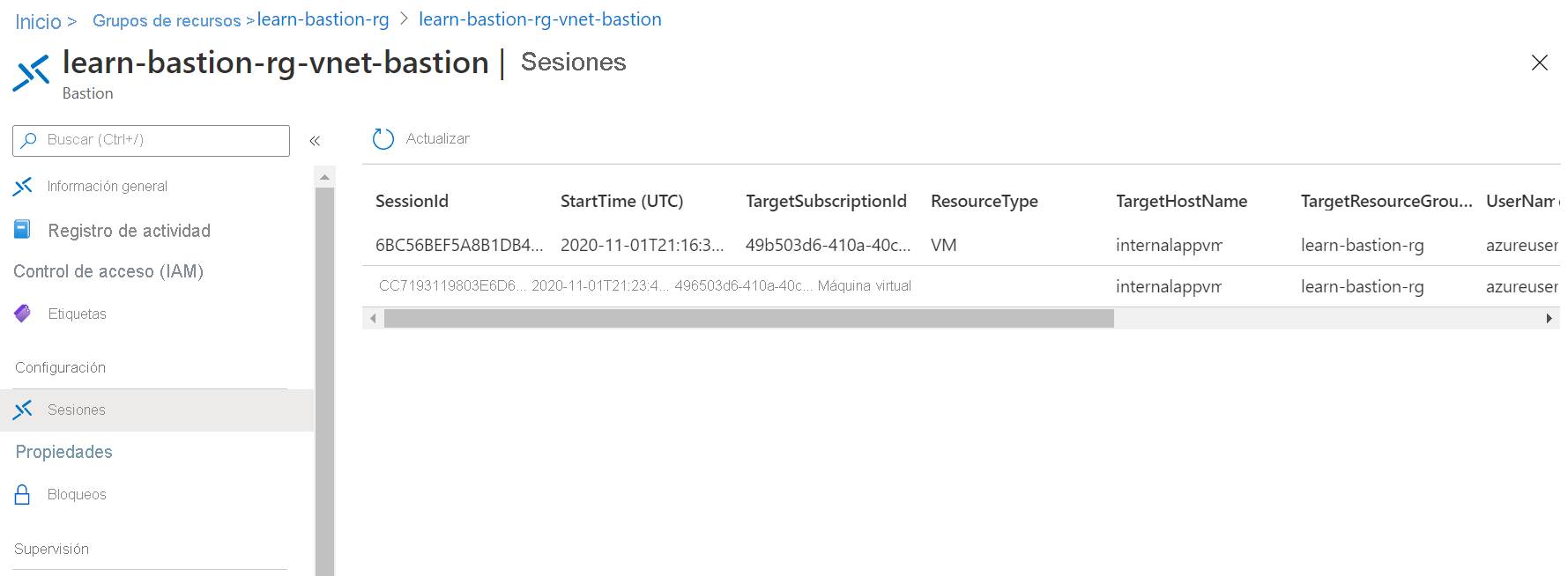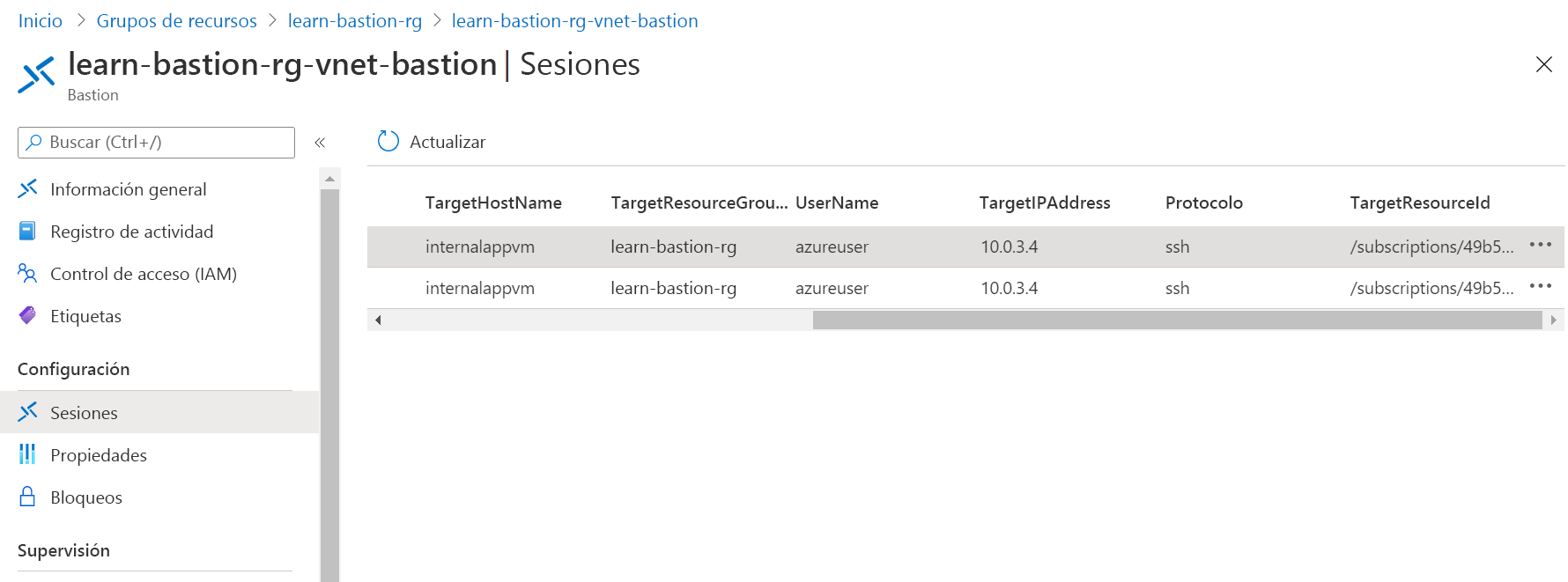Ejercicio: Habilitación de registros de diagnóstico y supervisión de sesiones remotas
En esta unidad verá cómo supervisar las sesiones en curso y forzar una desconexión.
Generación de datos de sesión
Conéctese a la máquina virtual en dos ventanas del explorador diferentes para crear dos sesiones de Azure Bastion.
- En Azure Portal, busque y seleccione Máquinas virtuales.
- Seleccione la máquina virtual internalappvm.
- En Operaciones, seleccione Bastion.
- Escriba el nombre de usuario azureuser.
- Seleccione Clave privada SSH del archivo local.
- En Archivo local, seleccione el archivo internalappvm_key.pem que ha descargado al crear la máquina virtual.
- Seleccione Conectar.
- Abra otra ventana del explorador y siga estos pasos de nuevo para crear una segunda sesión de máquina virtual.
Supervisión y desconexión de una sesión remota
Consulte las sesiones de Azure Bastion en curso y fuerce una desconexión en una de las sesiones remotas.
En Azure Portal, busque y seleccione Bastiones.
Seleccione el host de Azure Bastion que ha creado, internalappvmVNET-bastion.
Seleccione Sesiones.
Revise la sesión que se muestra.
Desplácese hasta el extremo derecho para ver los puntos suspensivos (...).
En la primera sesión, seleccione los puntos suspensivos (...) >Eliminar.
Vaya a la ventana del explorador de la primera sesión. Verá que está desconectado y no se le permitirá volver a conectarse.